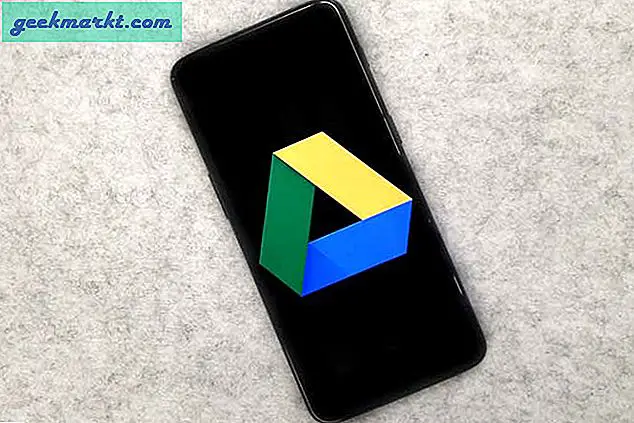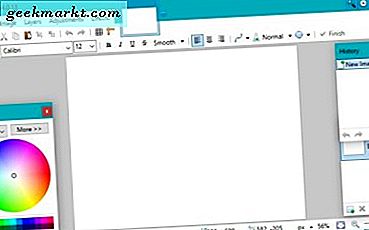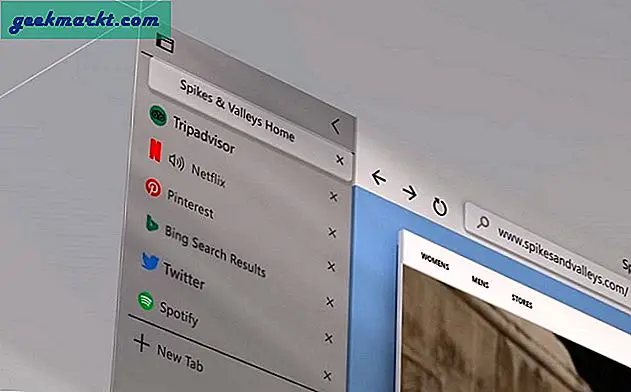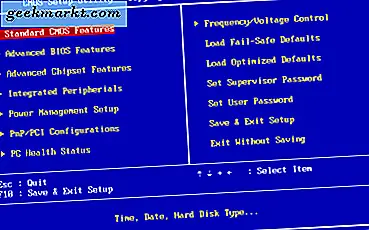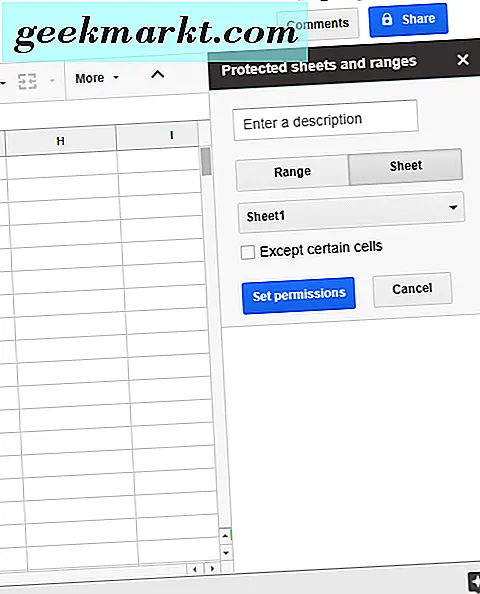Saat Anda mengaktifkan Linux di Chromebook, Chrome OS mengalokasikan penyimpanan tetap untuk penampung Linux. Tidak ada opsi untuk memperluas atau mengecilkan ukuran container Linux setelahnya. Tetapi dengan pembaruan Chrome OS 84 baru-baru ini, Google membawa banyak perubahan; seperti menyesuaikan terminal Linux, mengizinkan aplikasi Linux mengakses mikrofon Anda dan tentu saja, memberikan aplikasi Linux kesempatan untuk memperluas penyimpanan. Berikut cara mengubah ukuran penyimpanan drive Linux Anda di Chromebook.
Perluas Penyimpanan untuk Linux di Chromebook Anda
Pertama-tama, pastikan Anda menggunakan versi terbaru Chrome OS yaitu Chrome OS 84 atau lebih tinggi. Sekarang buka "Pengaturan"> "Perangkat" dan pilih "Manajemen penyimpanan". Di sini Anda dapat memeriksa, berapa banyak ruang penyimpanan yang tersedia di perangkat Anda. Misalnya, saya hanya memiliki penyimpanan 7GB.
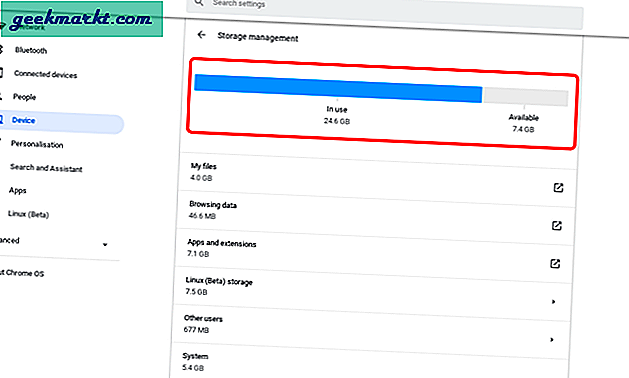
Jadi, Anda perlu memperluas penyimpanan untuk Linux dengan ruang penyimpanan yang tersedia, atau data lokal Anda mungkin terhapus secara otomatis tanpa memberi tahu. Jika Anda menginginkan lebih banyak ruang, hapus file secara manual dan periksa seberapa banyak Anda dapat memperluas dalam manajemen penyimpanan.
Sekarang jika Anda belum menginstal Linux di Chromebook, Anda dapat menyetel ukuran disk untuk Linux saat menginstal sendiri.
Kasus 1: Memperluas Penyimpanan saat menginstal Linux
Untuk menginstal, buka "Pengaturan"> "Linux (Beta)" dan klik tombol "Hidupkan" di samping opsi Linux. Sekarang di pop-up, klik Next.
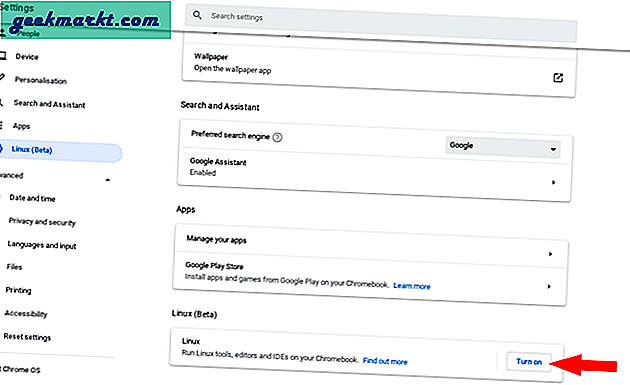
Di sini Anda dapat menyetel nama pengguna untuk Linux dan juga menyetel ukuran disk untuk penampung Linux di Chromebook Anda. Pastikan Anda tidak menambah lebih dari ruang penyimpanan yang tersedia.
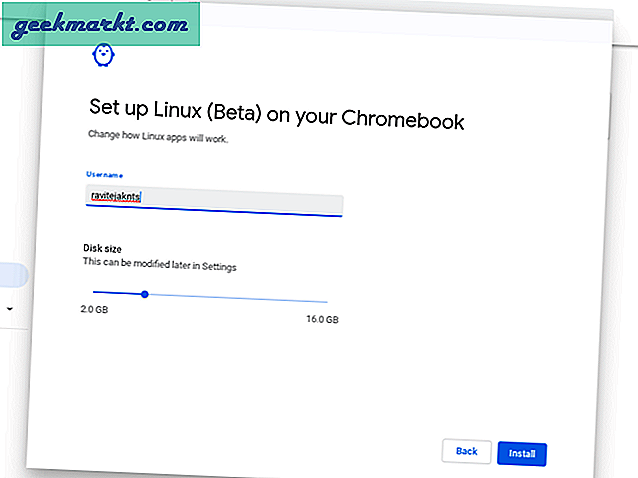
Setelah selesai, klik Instal dan tunggu beberapa menit sampai Linux terinstal di Chromebook Anda.
Kasus 2: Memperluas Penyimpanan container Linux Anda yang sudah ada
Jika Anda telah menginstal Linux, Anda dapat memperluas penyimpanan dari "Pengaturan" dan mengklik opsi "Linux" di bawah "Linux (Beta)". Sekarang klik pada tombol "Ubah" di samping opsi Ukuran Disk.
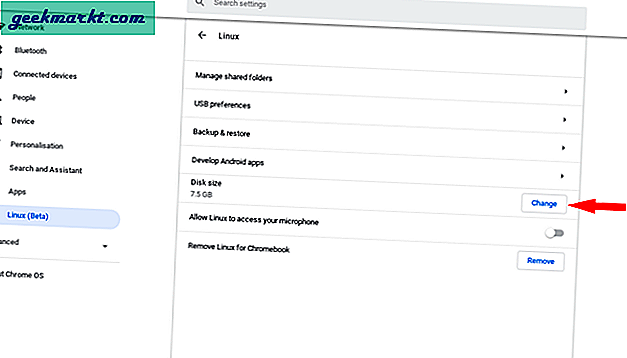
Sekarang Anda dapat memperluas penyimpanan di pop-up dan mengklik Re-size. Meningkatkan lebih dari ruang yang tersedia dapat menghapus file lokal Anda, mengurangi penyimpanan dapat menghapus file Linux atau bahkan menghapus beberapa aplikasi Linux sepenuhnya.
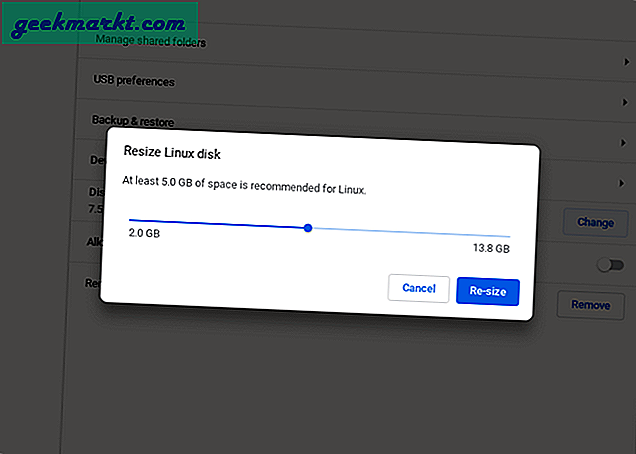
Setelah selesai, ruang penyimpanan untuk Linux berubah seketika tanpa waktu pemuatan. Jika Anda entah bagaimana meningkatkan ruang penyimpanan untuk Linux lebih dari yang dibutuhkan, Anda dapat membuka aplikasi File untuk memeriksa pesan peringatan yang mengatakan bahwa file dapat dihapus. Anda dapat membuka pengaturan dan mengurangi ruang disk untuk kembali.
Membungkus
Pembaruan Chrome OS ini mungkin sangat terfokus pada Linux, tetapi tetap saja, aplikasi Linux tidak memiliki akselerasi GPU yang membuat aplikasi Linux lebih berguna untuk aplikasi seperti pengeditan video, dll. Bagaimanapun Linux di Chromebook masih dalam versi beta tetapi berharap Google menghadirkan fitur itu di pembaruan berikutnya.
Baca juga: Aplikasi Linux terbaik untuk Chromebook